
こちらのTipsをアップするのは今更感はありますが、まだ利用されていない方の為にアップします。
通り芯ツールは平面図に作図する事で断面図等にも自動表示される便利なツールです。
その断面図に表示される”線”、といった特性を利用して通り芯としての使用方法以外にも敷地境界に利用するとすごく良いというTipsです。
続きを読む私の所属する沖縄ARCHICADユーザーグループ(AOUG)のK.Mさんに教えていただいたTips、「現在のズームを保存」をご紹介致します。
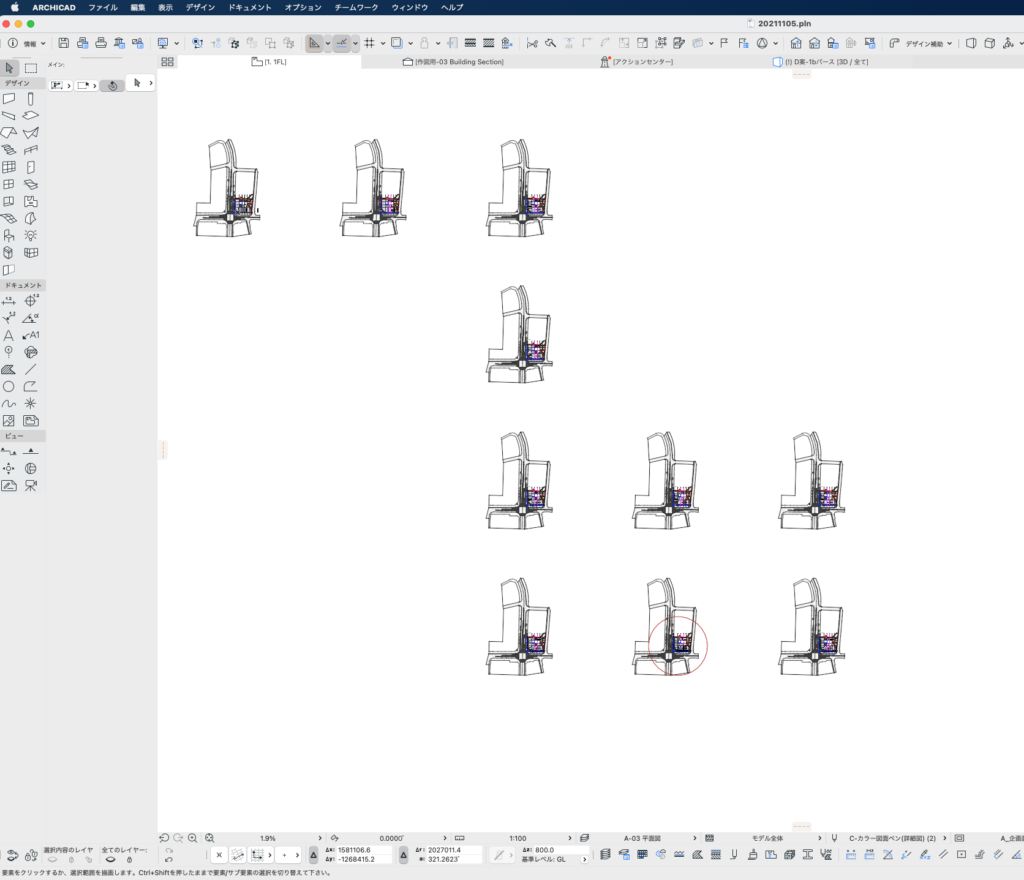
こちらは、計画中の画面ですが、複数の案をコピーしながら計画を進めています。
この時に役に立つのが、「現在のズームを保存」です。これまでは、ビューを保存で対応していましたが、それだとレイヤセット等やフロアまで固定されてしまうのです。
今回ご紹介する「現在のズームを保存」では、計画中の複数の案の移動がスムーズに行えて便利だと思いました。
それでは以下にて
一覧表で作成する仕上表の仕上と各要素(床、壁、天井)での仕上は完全にリンクさせる事が出来ない為、ヒューマンエラーがさけられません、そこで少しでもミスを無くす様に仕上げ符号を選択して仕上材を表記する事にしました。
これまでは、それぞれの部屋のゾーンに対して床、壁、天井の仕上をプロパティマネージャーで作成した仕上のオプションセットから仕上の文字列を選択していました。
以下はこれまでの手順。
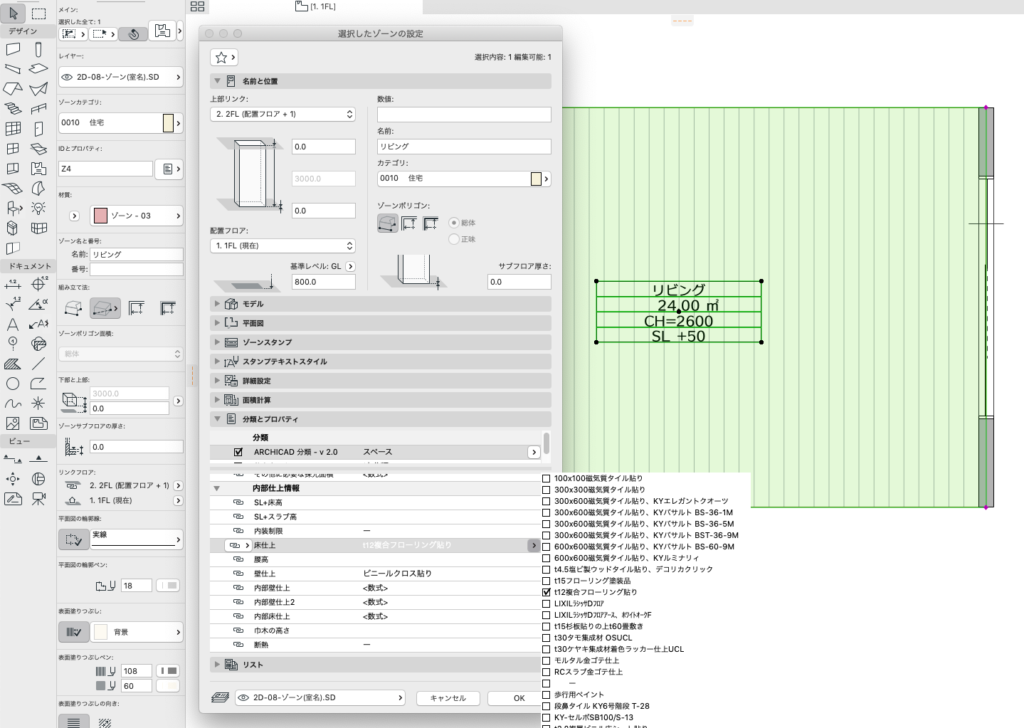
ゾーンツールのプロパティ設定
仕上表用として床仕上げを選択
ゾーンツール
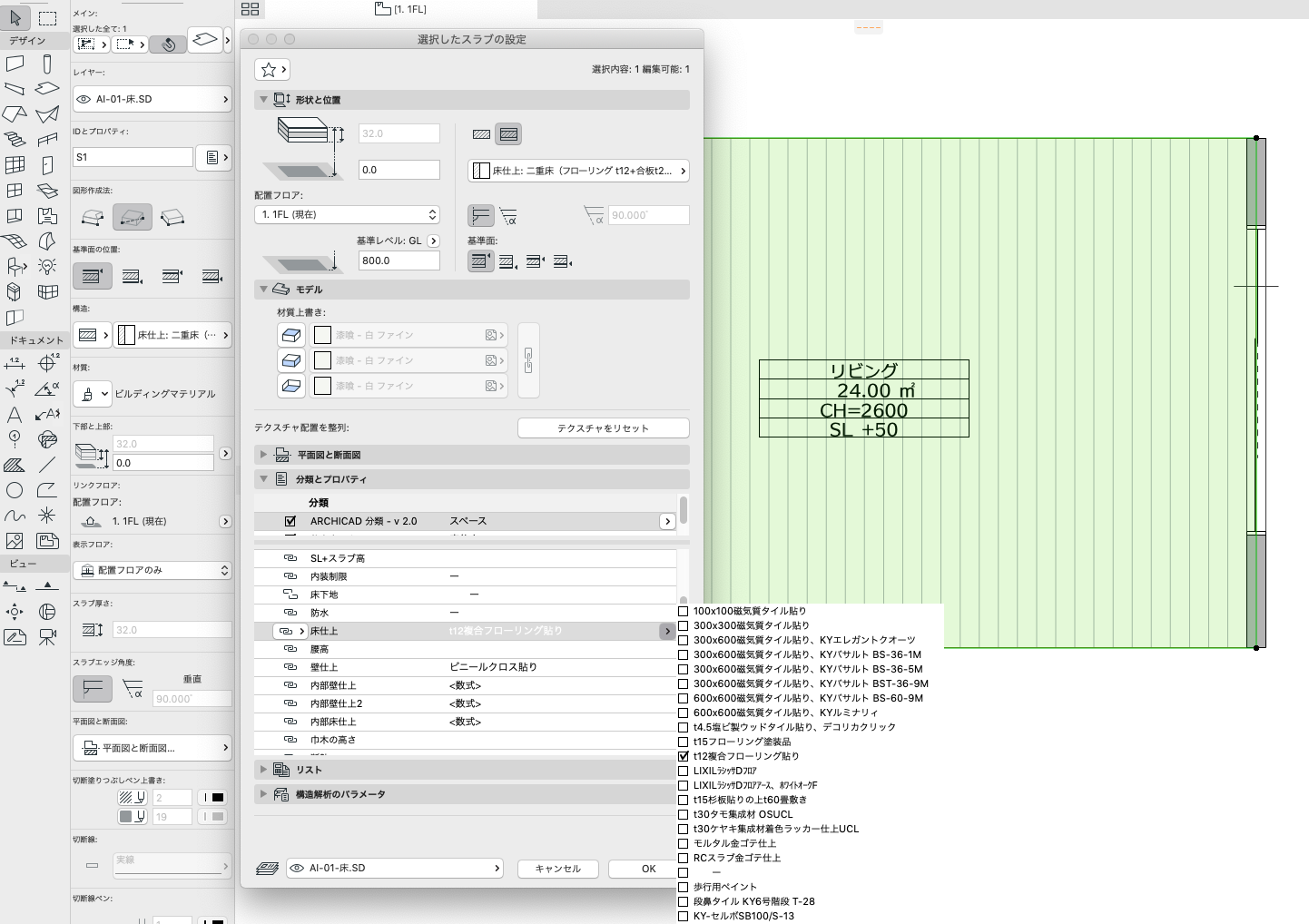
スラブツールのプロパティ設定
平面図に床仕上げの書込用として床仕上を選択
スラブツール
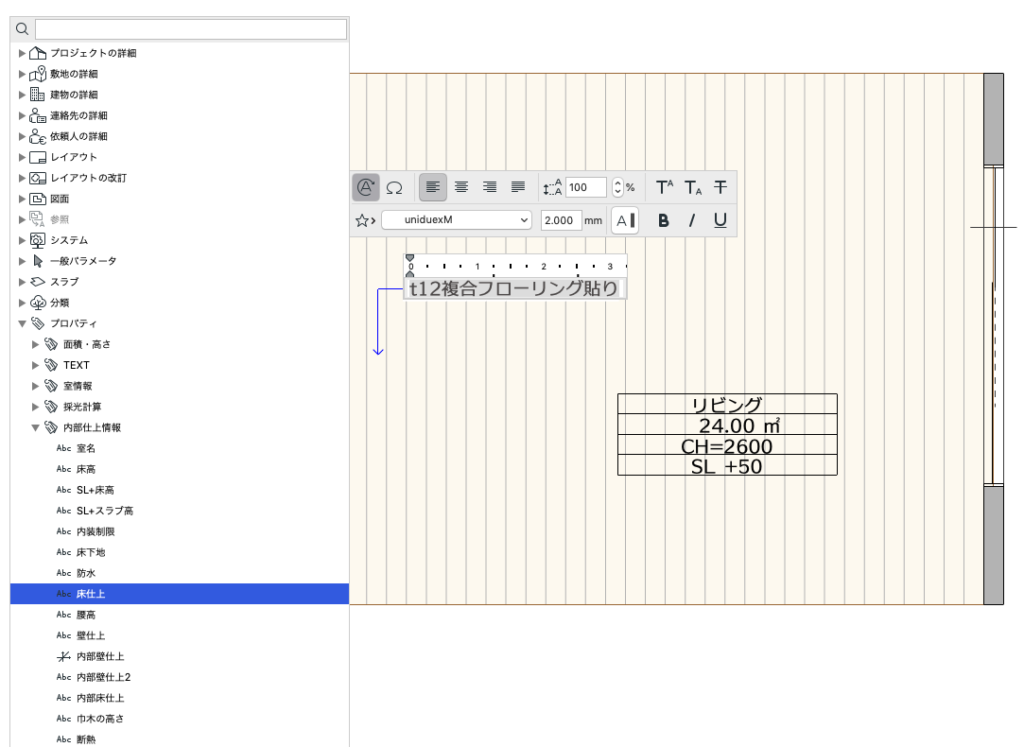
ラベルツール
床に対してオートテキストにて床仕上を選択
ラベルツール
以上はこれまでの手順で、断面図や展開図、天井伏図なども同様の手順でラベルツールにて仕上を書き込んだり、オートテキストでゾーンで選択した同じ文字列を選択していました。
しかしこの方法だと数ある仕上リストの文字列の中から選ぶ事になり、作業が面倒ですし途中で仕上の変更があった場合でも全ての要素に対して選び直す必要があります。
そこで考えたのが、符号と仕上文字を紐付ける方法です。今回紹介する方法でも最初の設定では、全ての要素に対して割り当てる作業は同じですが、A、B、Cの符号の内容には予め仕上を割り当ておくので、変更の際には符号の変更のみで仕上げ文字列を選び直す必要はありません。また、最終手段としてデフォルトの仕上内容を変える事によって要素に対して符号を変える必要も無く、全ての要素の仕上内容は同じになります。
続きを読む今回ご紹介するのは店舗の内装イメージCGです。ARCHICAD23のモデルをTwinmotionにて作成したCGです。

1階は主にSUZUKI車をメインとし、左手に整備室があり窓側のカウンターにて整備の様子をみならがらの休憩が出来る様になっています。

整備室からのアングル
続きを読む